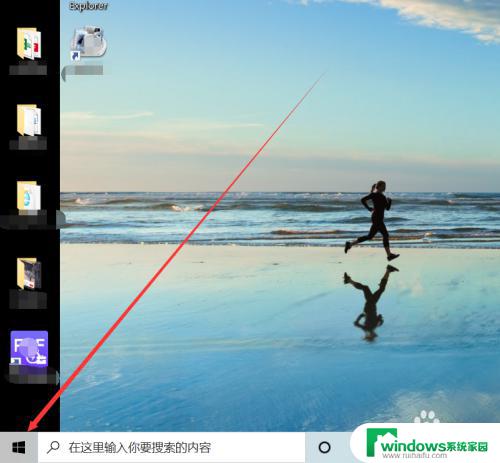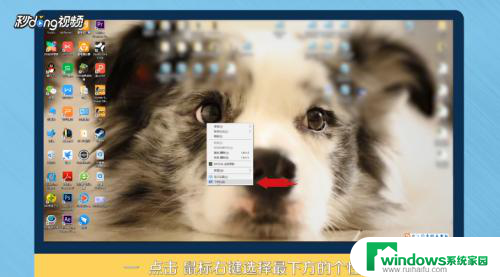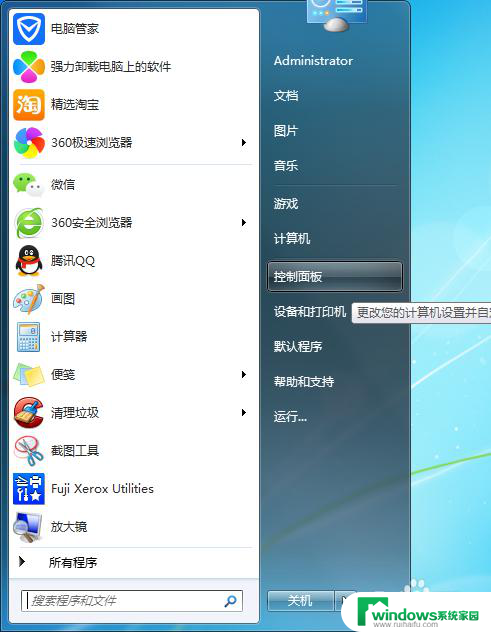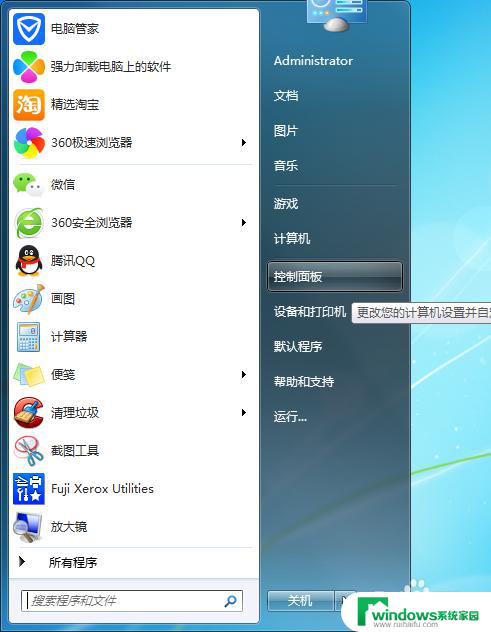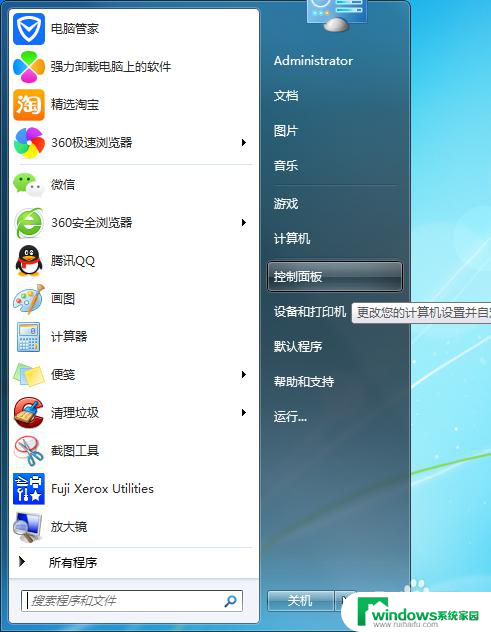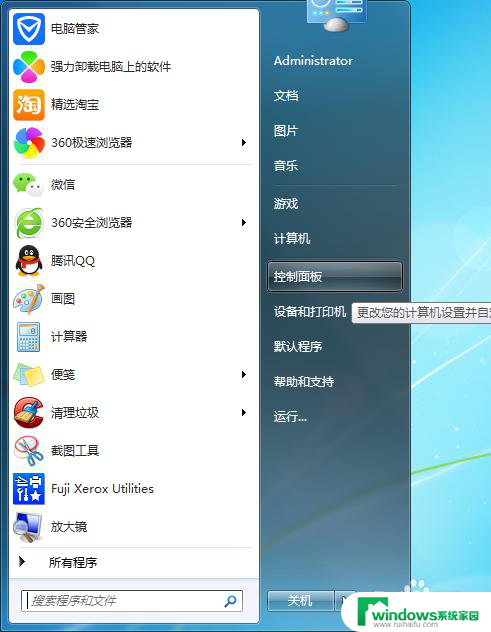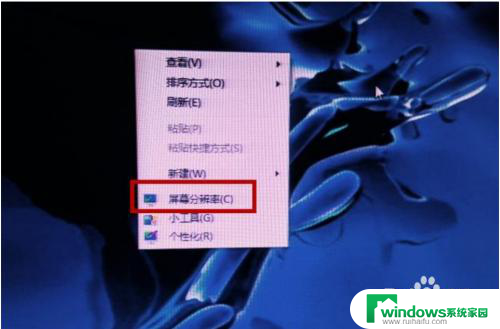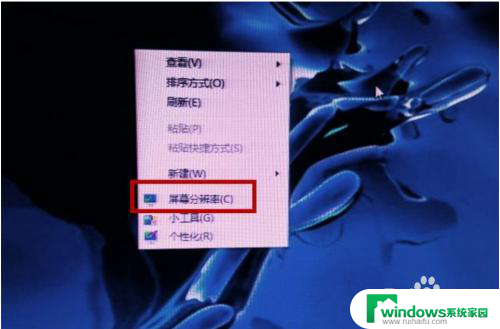电脑桌面壁纸全屏怎么设置 电脑桌面无法全屏显示的解决方法
更新时间:2023-12-28 09:45:57作者:xiaoliu
电脑桌面壁纸全屏设置,是许多人在使用电脑时经常遇到的问题,有时候我们下载了一张喜欢的壁纸,但在设置为桌面背景时却无法全屏显示,只能出现局部。这种情况让人感到困惑和不满意。幸运的是我们可以通过一些简单的步骤来解决这个问题。在本文中我将为大家介绍一些解决电脑桌面无法全屏显示的方法,帮助大家轻松享受全屏的壁纸美景。
方法如下:
1.打开电脑,我们可以看到两边有黑边的桌面背景。点击左下角Windows选项
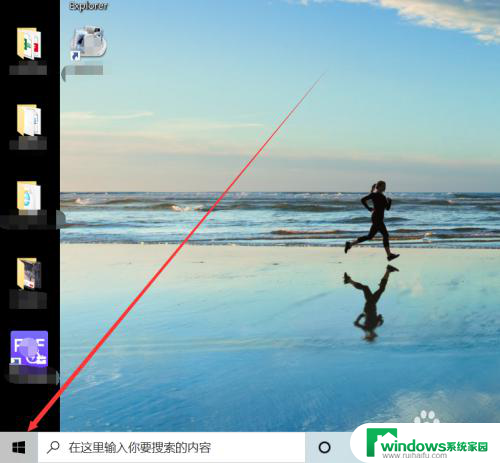
2.在Windows选项中点击设置图标,如下图所示
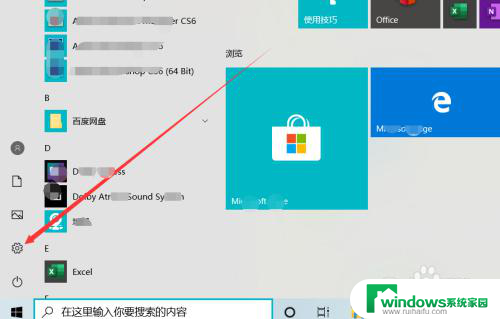
3.在Windows设置中点击“个性化”选项,如下图所示
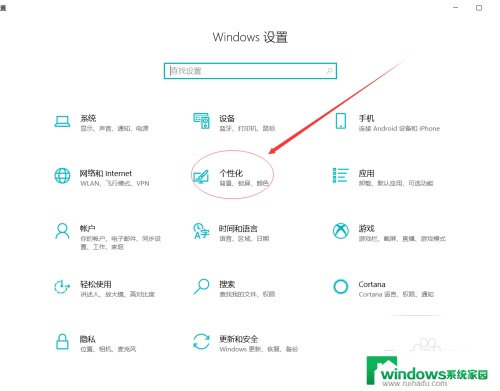
4.在背景选项中点击”契合度“下方箭头,然后调整契合度为填充、拉伸、平铺、居中、跨区都可以将桌面全屏显示
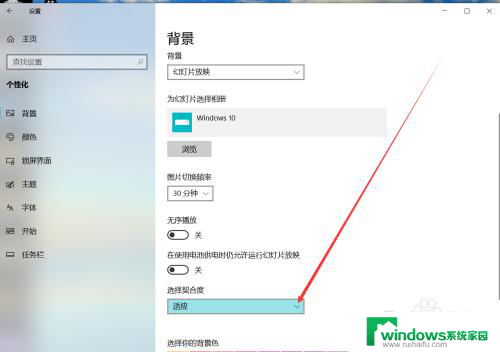
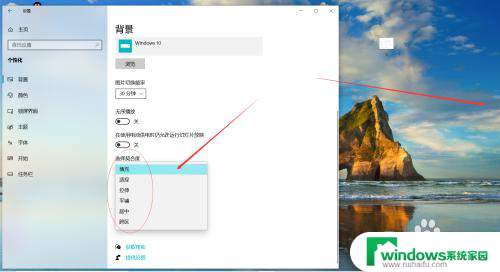
5.我们将桌面契合度调整为填充,然后关闭设置界面。如下图,电脑桌面两边的黑边去掉了,显示了桌面全屏的效果

以上是如何设置电脑桌面壁纸全屏的全部内容,如果您遇到这种情况,可以按照以上方法解决,希望对大家有所帮助。